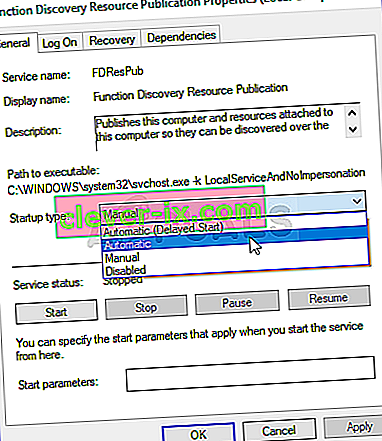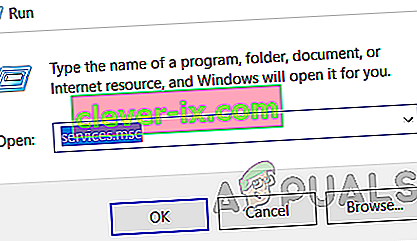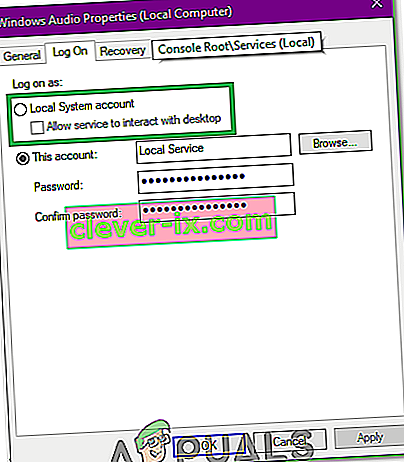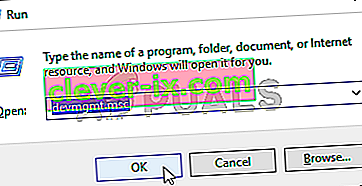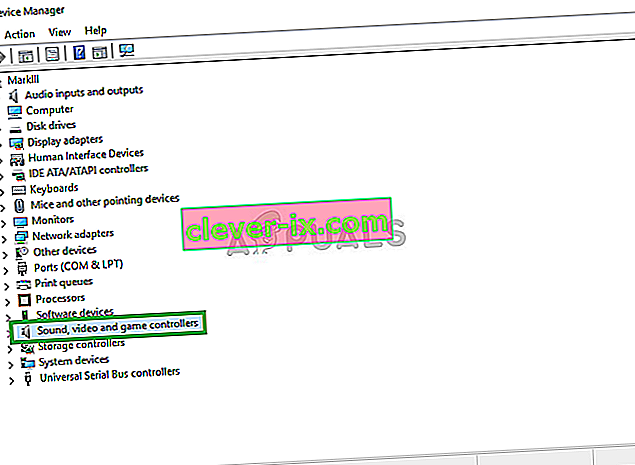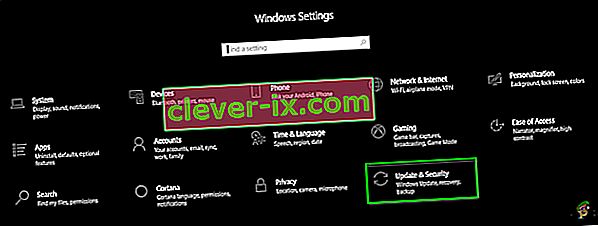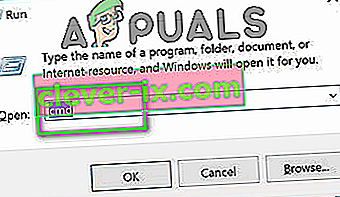Audio Service kører ikke, er en advarselsmeddelelse fra Windows, der angiver, at den service, der er ansvarlig for at levere lyd, er stoppet og ikke kan startes automatisk.
Mange Windows-brugere har oplevet og er fortsat påvirket af et bestemt problem, hvor Sound- ikonet i deres proceslinje - det, der åbner en lille lydstyrkeskyder, når der klikkes på - får et lille rødt X nederst til højre. Når en Windows-bruger, der er berørt af dette problem, placerer deres musemarkør over Sound- ikonet (som stort set kun er et ikon, der viser en højttaler) i deres proceslinje, ser de en meddelelse, der siger:
Audio Service kører ikke
Dette problem er mest almindeligt i Windows 7, en af de mest succesrige iterationer af Windows-operativsystemet, der nogensinde er oprettet, men der er ikke noget, der står i vejen for dette problem, der lejlighedsvis påvirker andre versioner af Windows OS. Næsten alle Windows-brugere, der er berørt af dette problem, kan med succes afspille lyd på deres computer gennem alle tilsluttede højttalere / hovedtelefoner, selvom der er et rødt X på Sound- ikonet i proceslinjen og deres computers lydtjeneste - kendt som Windows Audio- tjenesten - kører ikke.
Roden til dette problem er i næsten alle tilfælde Windows Audio- tjenesten - eller en eller flere af dens afhængigheder (tjenester, der skal køre for at den kan køre) - enten stopper spontant af en eller anden grund eller ikke starter automatisk når du oprindeligt starter din computer op, og dette har også været kendt for at udløse Audio Services svarer ikke Fejl. Mange brugere, der er ramt af dette problem, er i stand til at afhjælpe det ved blot at genstarte deres computer. Det er dog ikke en konkret løsning på dette problem, og det er mildt sagt ubelejligt at skulle genstarte din computer hver gang du støder på dette problem på din computer. Heldigvis findes der dog mere permanente måder at løse dette problem og slippe af med “Meddelelsen Audio Service kører ikke ”, og følgende er to af de mest effektive:
Løsning 1: Forøg eller formindsk din computers lydstyrke
For et problem, der stumper selv de mest ivrige brugere af Windows-computere, har horder af Windows-brugere, der er blevet berørt af dette problem, været i stand til at løse det ved at anvende en ironisk simpel løsning - justere deres computers lydstyrke med selv den mindste margen. Mange, mange mennesker, der tidligere har været ramt af dette problem, har haft succes med at løse det ved blot at øge eller mindske deres computers volumen. For at bruge denne løsning til at løse dette problem skal du:
- Klik på ikonet Sound på din proceslinje - ja, det er den, der har den røde X på som et resultat af dette problem. Hvis du gør det, vises en lille lydstyrkeskyder, som du kan bruge til at justere din computers lydstyrke.
- Brug af lydstyrkeskyderen, der følgelig vises, enten øger eller formindsker din computers lydstyrke, selvom du gør det med en lille mængde.
- Hvis du gør det, skal du straks slippe af med det røde X på Sound- ikonet i proceslinjen, og du skal ikke længere se meddelelsen " The Audio Service is not running ", når du holder musemarkøren over den.
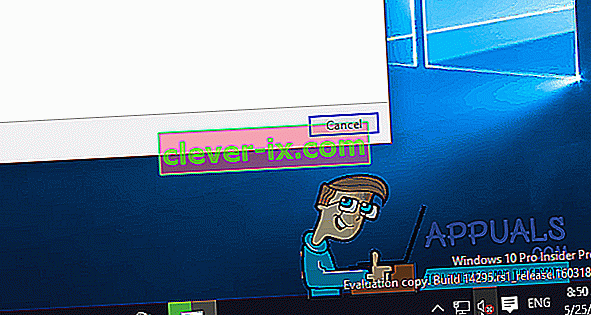
Løsning 2: Genstart Windows Audio-tjenesten og alle dens afhængigheder
En anden meget effektiv løsning på dette problem er at genstarte Windows Audio- tjenesten og to af dens tre afhængigheder og sørge for, at alle disse tre tjenester er indstillet til automatisk at starte, når din computer starter op. For at gøre det skal du:
- Hold Windows Key og Tryk på R . Skriv services.msc i køredialogen.

- Find og dobbeltklik en efter en på følgende tjenester, og indstil derefter deres opstartstype til Automatisk .
Windows Audio- tjeneste Windows Audio Endpoint Builder- tjeneste Multimedia Class Scheduler- tjeneste (hvis tilgængelig) En efter en, find og
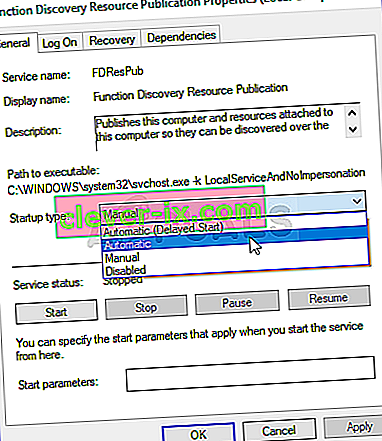
- Højreklik på følgende tjenester, og klik derefter på Genstart i de resulterende kontekstmenuer:
Windows Audio Endpoint Builder- tjeneste Multimedia Class Scheduler- tjeneste (hvis tilgængelig) Windows Audio Service
Så snart alle tre af de ovennævnte tjenester er genstartet, skal det røde X på Sound- ikonet på proceslinjen forsvinde, din computers Windows Audio- tjeneste skal køre, og du skal ikke længere se " Lydtjenesten kører ikke " besked.
Løsning 3: Ændring af indstillinger for login
I nogle tilfælde kan tjenesterne muligvis logge på en bestemt konto på computeren, men de er muligvis ikke konfigureret til at logge på din brugerkonto. Derfor ændrer vi i dette trin loginindstillingerne. For det:
- Tryk på "Windows" + "R" for at åbne kør-prompten.
- Indtast "Services.msc" og tryk på "enter".
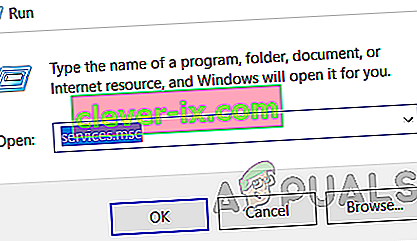
- Naviger ned og højreklik på "Windows Audio" -tjenesten.
- Klik på fanen "Log på" og vælg "Lokal systemkonto" i stedet for "Denne konto" .
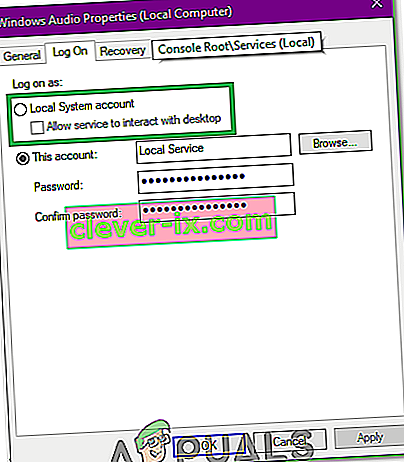
- Kontroller, om problemet fortsætter.
- Hvis det gør det, skal du markere indstillingen "Denne konto" og skrive "Lokal service" i tekstfeltet.
- Derefter skal du indtaste enhver adgangskode i adgangskoden og bekræfte adgangskodefelterne, da det virkelig ikke betyder noget.
- Klik på "Anvend" og derefter på "OK".
- Kontroller, om problemet fortsætter.
Løsning 4: Scanning efter ændringer
I visse tilfælde har lyddriverne muligvis erhvervet nogle korrupte konfigurationer eller filer, som det forårsager denne fejl og forhindrer effektiv kommunikation mellem driveren og hardwaren. Derfor afinstallerer vi i dette trin først driveren og geninstallerer den derefter fra enhedsadministratoren. For at gøre det:
- Tryk på "Windows ' + " R "for at åbne kør-prompten.
- Skriv "Devmgmt.msc" i kør-prompten, og tryk på "Enter".
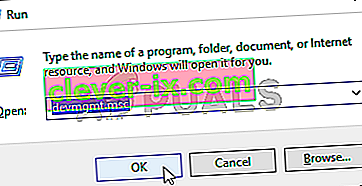
- I enhedsadministratoren skal du udvide muligheden " Lyd-, video- og spilcontrollere ".
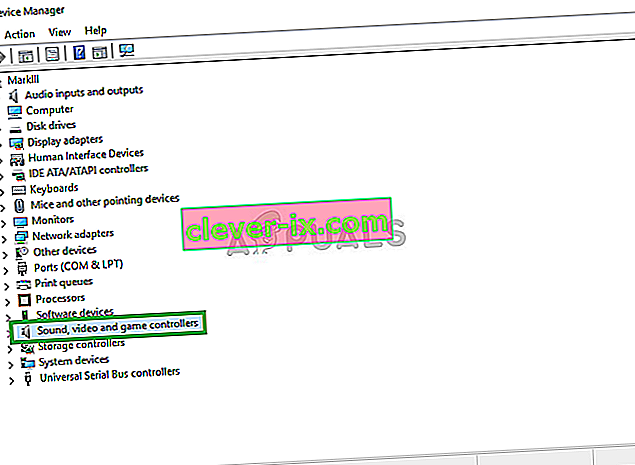
- Højreklik på den lyddriver, du bruger, og vælg "Afinstaller".
- Når driveren er færdig med at afinstallere, skal du klikke på "Scan efter hardwareændringer" , hvorefter enhedsadministratoren automatisk geninstallerer denne driver.
- Kontroller, om problemet stadig vedvarer.
- Hvis det stadig vedvarer, skal du højreklikke på driveren og vælge “Egenskaber”.
- Klik på fanen "Driveroplysninger" , og vælg derefter "Tilbagevendende driver".
- Kontroller, om det løser dit problem, og hvis det ikke gentager ovenstående trin, og vælg "Opdater driver".
Løsning 5: Fejlfinding af lyd
Det er muligt, at lydkonfigurationerne på computeren er blevet ødelagt enten ved manuelle eller automatiske ændringer. I visse tilfælde kan dette også ske efter installationen af en applikation. Derfor i dette trin vil vi fejlfinde lyden. For det:
- Tryk på "Windows" + "I" for at åbne indstillingerne.
- Klik på knappen "Opdatering og sikkerhed", og vælg derefter "Fejlfinding" i venstre rude.
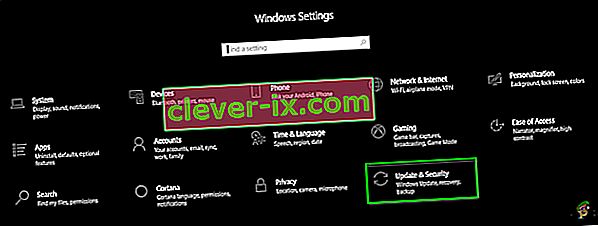
- I vinduet Fejlfinding skal du klikke på "Afspilning af lyd" og vælge "Kør fejlfinding" .
- Kontroller, om problemet stadig vedvarer, efter fejlfindingsprogrammet kører.
Løsning 6: Kørsel af nogle kommandoer
I nogle tilfælde kan problemet muligvis udløses, hvis du har rodet med nogle lokale kontokonfigurationer, derfor udfører vi i dette trin nogle kommandoer i den forhøjede kommandoprompt for at slippe af med dette problem. For det:
- Tryk på “Windows” + “R” for at åbne Kør-prompten.
- Indtast "Cmd" og tryk på "Shift" + "Ctrl" + "Enter" for at give administrative rettigheder.
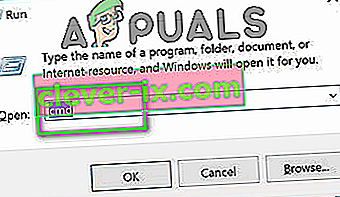
- I kommandoprompten skal du indtaste følgende kommandoer en efter en og trykke på "Enter" for at udføre dem.
net lokalgruppeadministratorer / tilføj netværkstjeneste net lokalgruppeadministratorer / tilføj lokal service SC config Audiosrv start = auto REG ADD "HKLM \ SYSTEM \ CurrentControlSet \ Services \ Audiosrv" / V start / T REG_DWORD / D 2 / F secedit / configure / cfg% windir% \ inf \ defltbase.inf / db defltbase.sdb / detaljeret
- Kontroller, om problemet fortsætter, når du har udført disse trin.
Bemærk: Sørg også for at kontrollere, om lyden fungerer fint i sikker tilstand for at udelukke tredjeparts interferens i lydtjenesterne. Derudover skal du prøve at geninstallere lyddriverne.